10 лучших способов исправить мобильный микрофон Discord, не работающий с наушниками
Разное / / July 21, 2023
Если вы хотите общаться с людьми, которые разделяют ваши интересы, Discord — лучшая платформа для вас. Он позволяет вам общаться с другими с помощью сообщений, голосовых чатов или звонков, что делает общение очень простым. Но иногда вы можете столкнуться с проблемой, когда ваш мобильный микрофон может перестать работать с наушниками в Discord. Если это беспокоит вас, не волнуйтесь! В этой статье мы объясним, почему это происходит, и покажем, как это исправить. Итак, продолжайте читать!

Оглавление
Мобильный микрофон Discord не работает с наушниками
Голосовые вызовы Discord не похожи на обычные вызовы. Если ваши друзья плохо вас слышат во время разговора, это может быть связано с проблемой вашего микрофона. Это распространенная проблема, но не волнуйтесь, мы рассмотрим некоторые методы устранения неполадок, чтобы исправить это в этом руководстве. Давайте начнем!
Быстрый ответ
Включите свой звук в Discord, выполнив следующие действия, и ваш мобильный микрофон снова заработает:
1. Откройте свою учетную запись Discord и введите голосовой канал.
2. Выберите человекикона в правом верхнем углу и коснитесь имя пользователя.
3. Наконец, нажмите кнопку Включить звуквариант.
Почему мой микрофон не работает в Discord Mobile?
Прежде чем мы придем к решению, нам нужно выяснить причины, вызвавшие проблему. Чтобы решить эту проблему, давайте сначала выясним, почему мой микрофон не работает в мобильном Discord. Ниже мы перечислили некоторые возможные причины, по которым вас никто не слышит в Discord Mobile.
- Устаревшая версия Discord
- Проблема с внешним подключением
- Разрешения не предоставлены
- Функции обработки голоса включены
- Проблема с Bluetooth-подключением
- Раздор на Mute
Как только вы поймете проблему, найти решение станет проще. Чтобы решить проблему с мобильным микрофоном Discord, не работающим на Android или iOS с наушниками, вы можете попробовать следующие методы, перечисленные ниже:
Способ 1: перезагрузите устройство и Повторно подключите внешний микрофон
Перезагрузка устройства решает многие проблемы, будь то компьютер или телефон. Итак, если вы столкнулись с тем, что мобильный микрофон Discord не работает с наушниками, попробуйте перезагрузить устройство и снова использовать микрофон с наушниками.
Иногда подключенные наушники плохо закреплены или гнездо не чистое, поэтому попробуйте отключение и повторное подключение ваш внешний микрофон. Наряду с этим убедитесь, что разъем вашего устройства чист. Вы можете продуть воздух через домкрат, чтобы удалить частицы пыли.

Способ 2: тестовый микрофон
Если проблема с мобильным микрофоном Discord, не работающим с наушниками, сохраняется, рекомендуется проверить, работает ли ваш внешний микрофон с другими приложениями. Это поможет вам определить, связана ли проблема с вашим микрофоном или с Discord. Если внешний микрофон нормально работает с другими приложениями, проблема может быть в Discord, и вам может потребоваться обратитесь в их поддержку для дальнейшей помощи.
Читайте также:Как отключить микрофон в Discord
Способ 3: разрешить Discord использовать микрофон
Вы также должны включить микрофон на мобильном устройстве Discord, чтобы он заработал и продолжал звонки.
1. Открой Настройки на вашем телефоне.
2. Прокрутите вниз, чтобы найти Discord, а затем нажмите на Раздор.
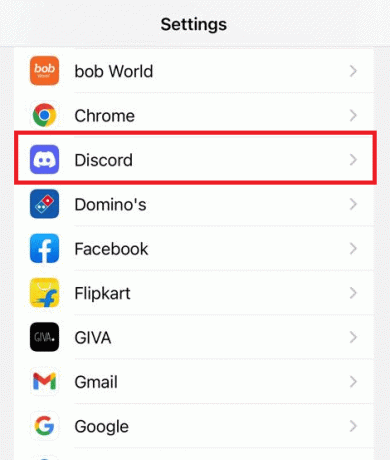
3. Включить переключатьна сразу после Микрофон.
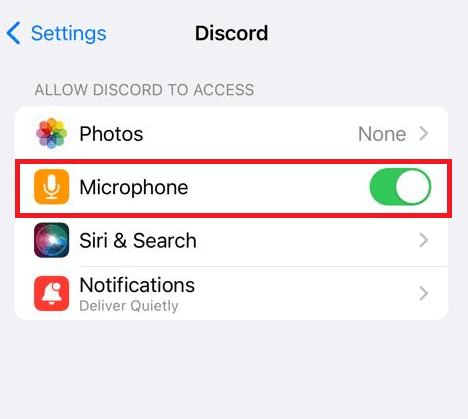
Способ 4: выйдите из системы и войдите снова
Следующий способ исправить неработающий мобильный микрофон Discord на телефоне Android — выйти из своей учетной записи и снова войти в нее.
1. Нажмите на Профильикона в нижней панели.
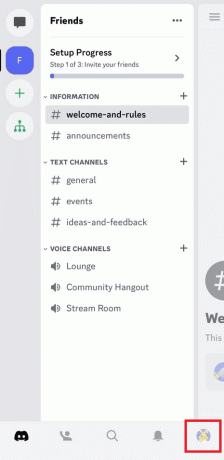
2. Прокрутите вниз и нажмите на Выйти.

Способ 5: включить звук в настройках Discord
Если ни один из упомянутых выше способов не сработал, попробуйте проверить настройки Discord на своем мобильном устройстве. Чтобы решить эту проблему, начните с проверки того, не был ли ваш звук случайно отключен в приложении Discord. Для этого выполните следующие действия:
1. Откройте свою учетную запись Discord и введите голосовой канал.
2. Выберите человекикона в правом верхнем углу.
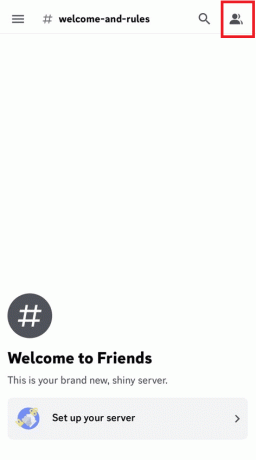
3. Коснитесь своего имя пользователя.
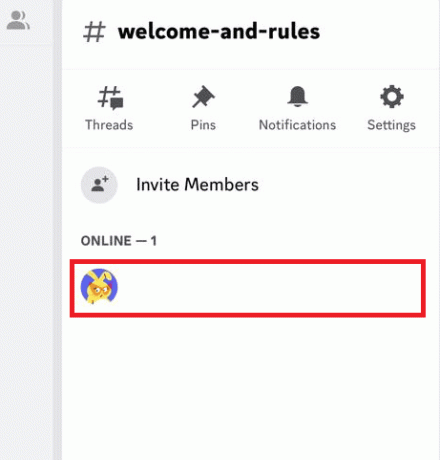
Примечание: Появится тап, демонстрирующий набор опций. Если немойвариант отображается, это означает, что ваш звук в настоящее время включен; если он виден, значит у вас отключен звук.
4. нажмите Включить звуквариант чтобы включить себя.

Читайте также:Как установить и использовать звуковую панель Clownfish в Discord
Способ 6: изменить режим ввода в Discord
Другой способ исправить мобильный микрофон Discord, не работающий на Android с наушниками, включает проверку настроек звука.
1. Открой Раздорприложение и перейдите к пользовательские настройки (нажмите на три линиис).
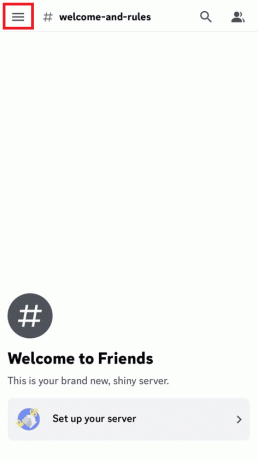
2. Выберите свой изображение профиля в правом нижнем углу.
3. Нажать на Голос.
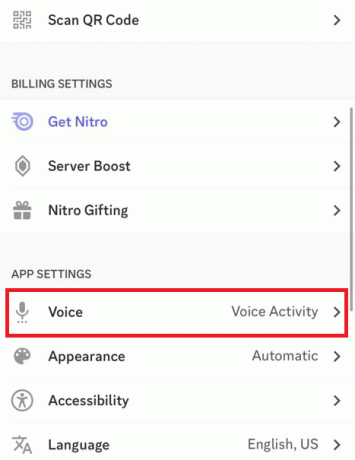
4. Убедитесь, что для режима ввода установлено значение «Голосовая активность». Если он был настроен на разговор по нажатию, измените его, нажав на режим ввода, и теперь выберите Голосовая активность.
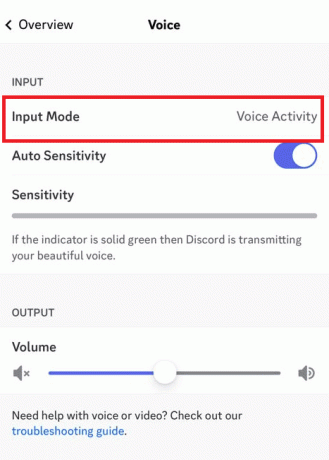
Способ 7: очистить кеш приложения
Кэш-память может занимать значительное место на разделах диска вашего компьютера. К сожалению, если вы попытаетесь удалить их вручную, их часто бывает трудно восстановить. Кроме того, папки кэш-памяти скрыты среди других не подлежащих очистке файлов на дисках системного раздела.
Иногда файлы кеша могут вызывать проблемы, например, проблемы с отправкой изображений или даже приводить к тому, что мобильный микрофон Discord не работает с наушниками. Чтобы устранить эту проблему, выполните следующие действия.
1. Во-первых, перейдите к общие настройки и выберите Хранилище айфона.

2. Прокрутите вниз и выберите Дискорд-приложение.
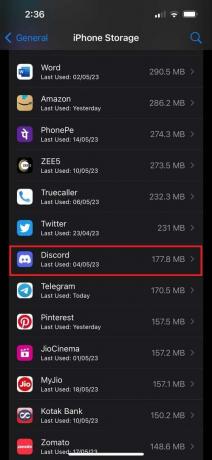
3. Нажмите на Разгрузить приложение и снова выберите Разгрузить приложение для подтверждения процесса.

Читайте также:Исправить Discord, не обнаруживающий микрофон
Способ 8: обновить устройство
Причиной того, что микрофон не работает, может быть старое программное обеспечение телефона, которое вам потребуется обновить. Чтобы проверить наличие доступных обновлений программного обеспечения, выполните следующие действия.
1. Нажать на Настройки на вашем устройстве и откройте Общий.
2. Теперь нажмите на Обновление программного обеспечения. Все доступные обновления будут показаны там.
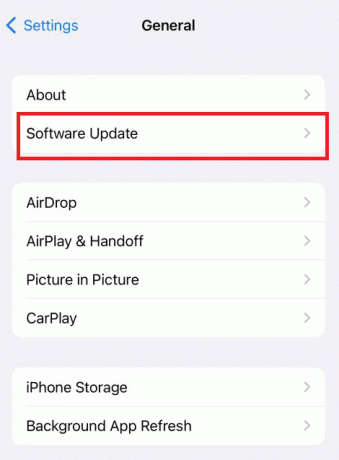
3. Чтобы установить это обновление, коснитесь значка Загрузить и установить вариант.
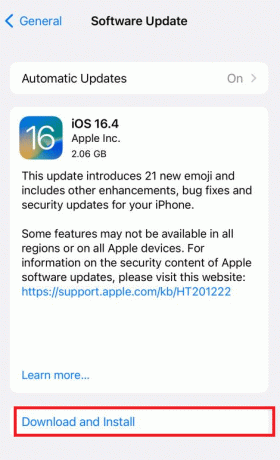
Способ 9: обновить приложение Discord
Иногда даже обновление устройства не работает, в этом случае мы можем посмотреть, требует ли приложение обновления. Чтобы сделать это и исправить мобильный микрофон Discord, не работающий с наушниками, выполните следующие действия:
1. Перейти к Магазин приложений и выберите свою учетную запись, нажав на значок Значок профиля в правом верхнем углу.
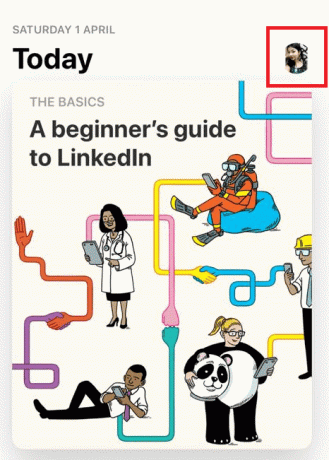
2. Нажать на Куплено.
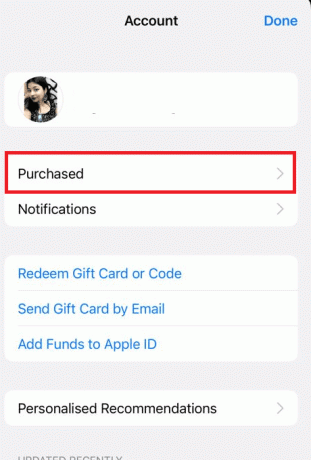
3. Найдите Раздорприложение и посмотрите, есть ли какие-либо обновления для приложения. Если будет обновление, оно будет отображаться рядом с приложением. нажмите Обновлятькнопка и ваше приложение будет обновлено.
Способ 10: переустановите Discord
Когда ничего не помогает, вы можете попробовать переустановить приложение Discord. Удаление приложения не нанесет никакого вреда вашему устройству и не удалит вашу учетную запись Discord.
Это только выведет вас из вашей учетной записи и сбросит настройки приложения до значений по умолчанию, что может помочь снова включить микрофон на мобильном устройстве Discord. Просто не забудьте снова войти в систему после переустановки приложения, чтобы получить доступ к своей учетной записи.
1. Нажмите и удерживайте приложение Discord и нажмите на Удалить приложение.
2. Еще раз нажмите на Удалить приложение для подтверждения процесса.

3. Теперь перейдите к Магазин приложений и поиск Приложение Дискорд.
4. Затем нажмите на Установить.
После повторной установки приложения проверьте, решена ли проблема с микрофоном.
Надеемся, что предоставленные способы помогли вам решить вопрос с Мобильный микрофон Discord не работает с наушниками. Если вы когда-нибудь снова столкнетесь с этой проблемой в будущем, обязательно попробуйте эти исправления. Не стесняйтесь оставлять любые вопросы или предложения в разделе комментариев ниже.
Генри — опытный технический писатель, стремящийся сделать сложные технологические темы доступными для обычных читателей. Обладая более чем десятилетним опытом работы в технологической отрасли, Генри стал надежным источником информации для своих читателей.



